DataNumen Outlook Password Recovery V1.1.0.0 英文安装版
DataNumen Outlook Password Recovery是一款操作简单的outlook密码恢复工具,如果你的outlook文件不小心丢失了,可以尝试通过这款工具来进行修复,如果你忘记了密码的加密PST文件,那么这个工具,你可以很容易地恢复密码,并访问PST文件中的内容。
最近有Win7用户反映,每次打开资源管理器的时候,都会默认打开库文件夹,但用户并不需要用到库文件夹,只想打开资源管理器就是我的电脑。那么,Win7资源管理器怎么打开我的电脑呢?下面,我们就一起往下看看Win7资源管理器打开我的电脑的具体方法。
方法/步骤
1、在默认情况下,打开Win7的资源管理器打开的是库文件夹;
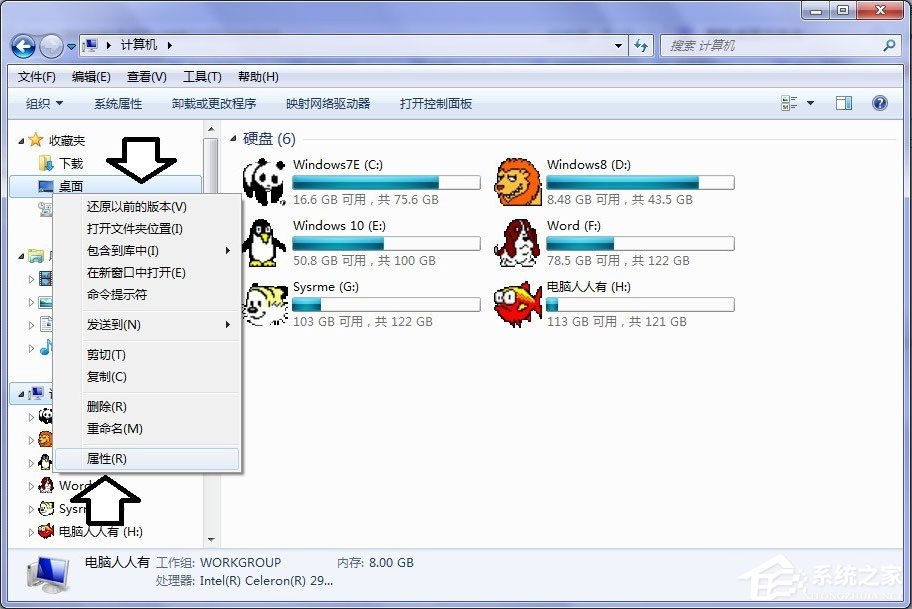
2、右键点击任务栏上的“资源管理器”图标,在弹出菜单中找到“Windows资源管理器”菜单项,右键点击“属性”菜单项;
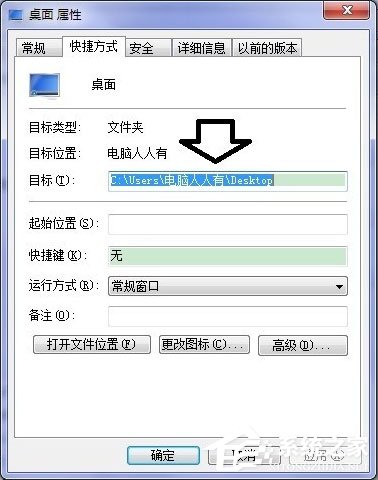
3、点击“快捷方式”选项卡;
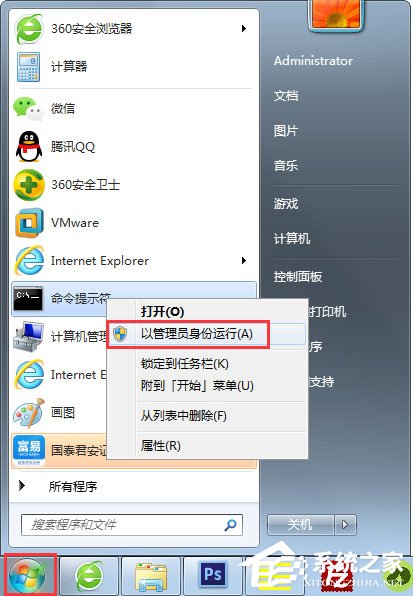
4、在打开的快捷方式设置窗口中,找到“目标”设置文本框;

5、在打开的目标文本框中命令行的后面再加一个空格与逗号,最后点击确定按钮;
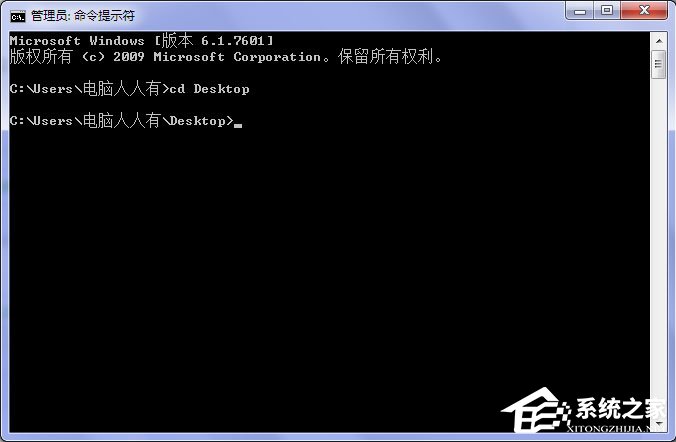
6、这时再次打开资源管理器,就可以看到打开的是我的电脑,而不是“库”了。

以上就是Win7资源管理器打开我的电脑的具体方法,按照以上方法进行操作,再次打开资源管理器的时候,打开的就直接是我的电脑窗口了。
热门教程 周 月
Win10专业版一直不断无限重启怎么办?
5次 2ssid是什么意思?ssid详细介绍
5次 3Windows7文件名太长无法打开怎么办?
5次 4notepad++如何换行?notepad++自动换行设置方法
5次 5谷歌浏览器截图快捷键是什么?谷歌浏览器截图操作方法介绍
5次 6Win7系统64位与32位有什么区别?
4次 7IE浏览器高级设置如何还原?
4次 8QQPCMgr文件夹可以删除吗?QQPCMgr删除的教程
4次 9逍遥安卓模拟器没有声音怎么办?
4次 10怎么避开Steam启动游戏?免Steam启动游戏教程
4次Windows7文件名太长无法打开怎么办?
15次 2Win11系统管理员权限怎么获取?
13次 3Win10加入Windows预览体验计划失败错误码0x800BFA07怎么办?
13次 4如何给PDF去除水印?编辑PDF文档有水印去除的方法
12次 5Win11 PE安装教程 PE怎么安装Windows11详细教程
12次 6怎么避开Steam启动游戏?免Steam启动游戏教程
12次 7Win10专业版一直不断无限重启怎么办?
11次 8Win7系统卸载32位Office程序方法!
11次 9电脑怎么屏蔽某个特定网站?
11次 10水晶排课如何设置一周内单科目课程?水晶排课设置课程的方法
10次最新软件